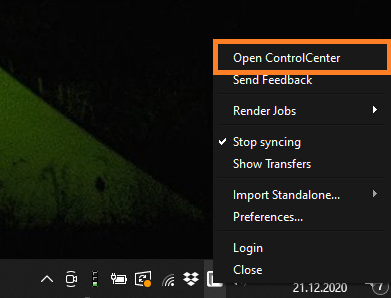7. Como usar o RebusDrop?
Login / Logout: Com esta opção, você pode fazer login e logout da sua conta RebusDrop. Você não pode fazer upload de um trabalho para a nuvem de renderização se não estiver conectado à sua conta com seu nome de usuário e senha.
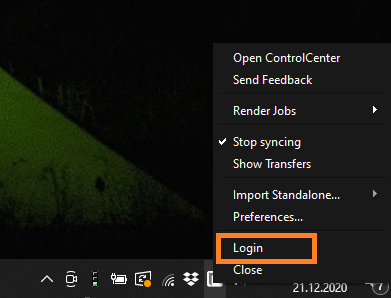
Preferences ...: Nesta opção, você encontra as configurações do RebusDrop e pode gerenciá-las.
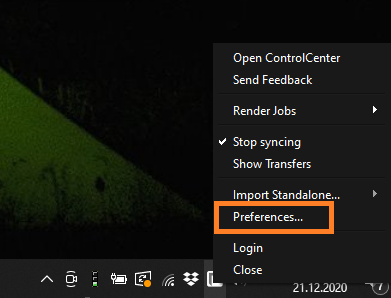
Import Standalone ...: Use esta opção se desejar renderizar arquivos de cena autônomos, como arquivos .vrcenes ou Maxwell.
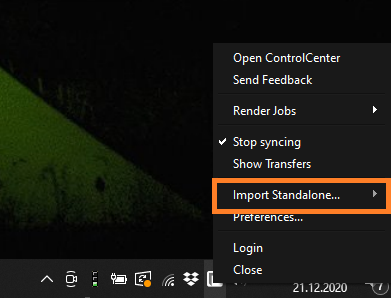
Show Transfers: Clique nesta opção e um novo painel será exibido com todas as informações sobre seus processos atuais de upload / download para a nuvem de renderização.
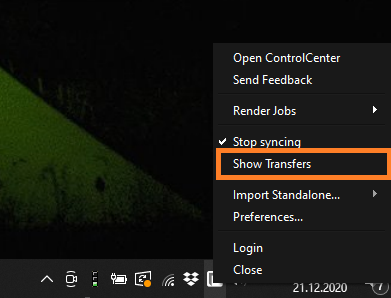
Stop syncing: ative esta opção se quiser pausar ou parar todos os processos de upload / download para a nuvem de renderização.
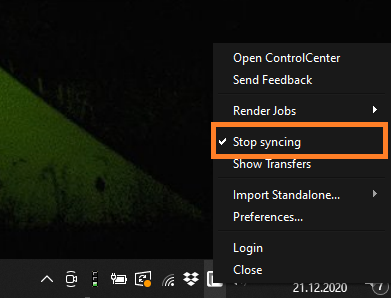
Render jobs: através desta opção, você pode ver todos os trabalhos que carregou para a nuvem de renderização. Selecione um trabalho para exibir opções diferentes como: alterar o destino do download, alta prioridade de download, reiniciar o download ou enviar um tíquete de suporte.
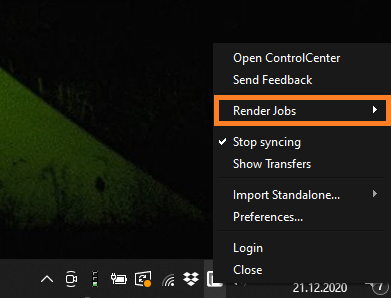
Change download destination: Use esta opção para baixar seus quadros renderizados para um destino de download diferente daquele que você configurou em seu aplicativo 3D antes de enviar seu trabalho para a nuvem de renderização.
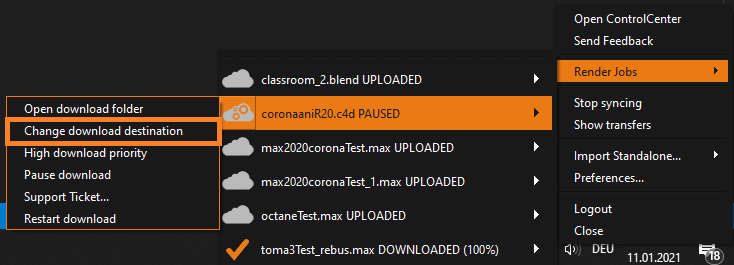
High download priority: Se você renderizar vários trabalhos online, mas precisar que os resultados de um, em particular, sejam baixados primeiro, use esta opção para dar alta prioridade de download. Observe que isso não afetará a velocidade de download, apenas instruirá o RebusDrop a baixar os resultados do trabalho selecionado primeiro.
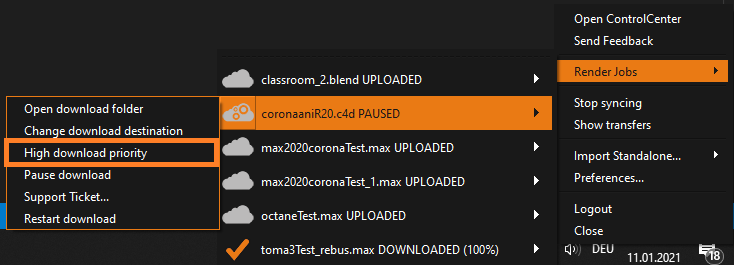
Restart download: Use esta opção para baixar os frames de um trabalho renderizado novamente.
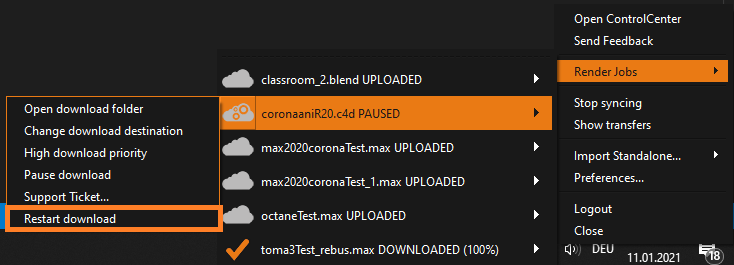
Support ticket ...: Se você tiver qualquer problema com qualquer um de seus trabalhos de renderização, use esta opção para entrar em contato com nossa equipe de suporte.
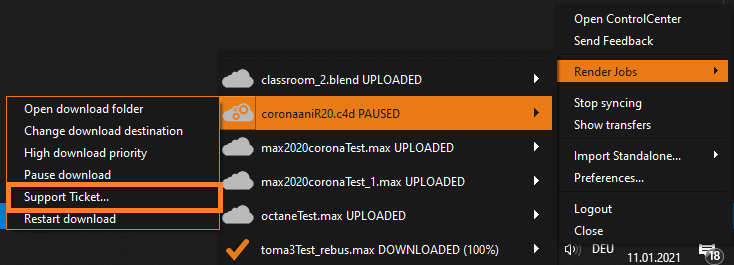
Send feedback: Use esta opção para enviar feedback para nossa equipe, você será redirecionado para um novo tíquete de suporte.
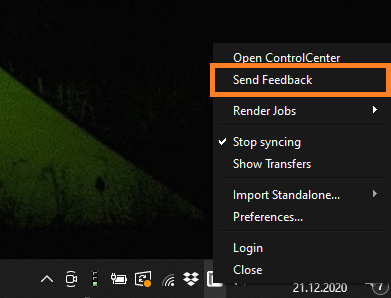
Open ControlCenter: Use esta opção para abrir o ControlCenter, onde você pode gerenciar seus trabalhos, rastrear seu upload e processo de renderização e muitas outras opções. Consulte 'Como usar o ControlCenter?' Para maiores informações.